专业的浏览器下载、评测网站
IE浏览器怎么屏蔽广告?IE浏览器拦截广告的方法
2020-03-10作者:浏览器之家来源:本站原创浏览:
广告,我们访问互联的时候见到最多的东西。很多网站都是一打开立马弹出一堆的广告,让人烦不胜烦。作为用户我们可以怎么应对这种情况呢?当然是将广告都屏蔽掉。很多人可能不知道IE浏览器怎么屏蔽广告,其实很简单。
首先,我们打开电脑中的IE浏览器,点击上方的“工具”,然后在弹出的菜单中点击“Internet选项”
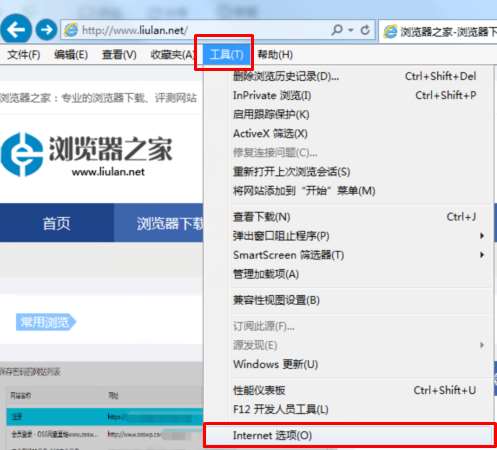
在“Internet选项”窗口中点击“隐私”一栏,接下来我们可以看到有个“启用弹出窗口阻止程序”的选项,我们将它勾选起来,
然后点击确定。这样大部分的弹窗类广告就都能够被屏蔽了。
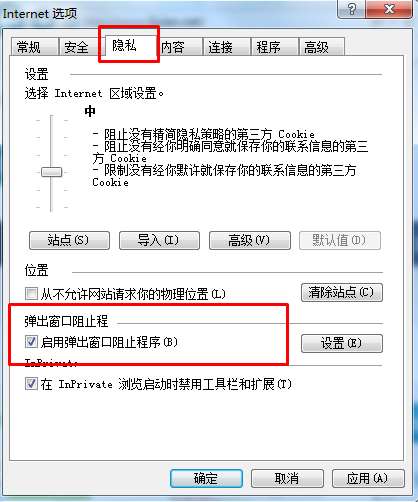
虽然已经设置了启用弹出窗口阻止程序,但是现在的广告可谓是无孔不入,光设置了这里可能还是会有很多的漏网之鱼。这时候我们只需要继续进行一个设置即可解决再次进入“Internet选项”窗口,这次我们进入“安全”一栏,将安全级别调整为高即可。
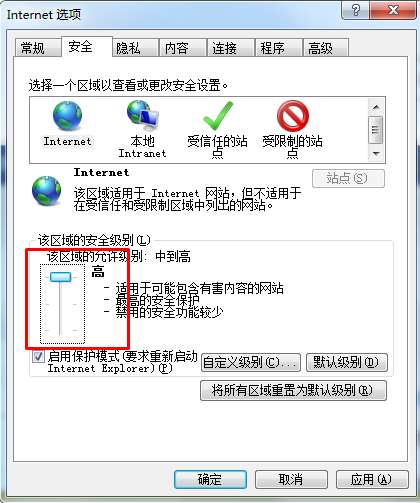
不过这个设置容易误伤正常网站,大家可以按需开启和关闭。还有一些图片、视频广告我们则可以在“高级”一栏中禁用相应的图片显示或动画播放来达到屏蔽的效果
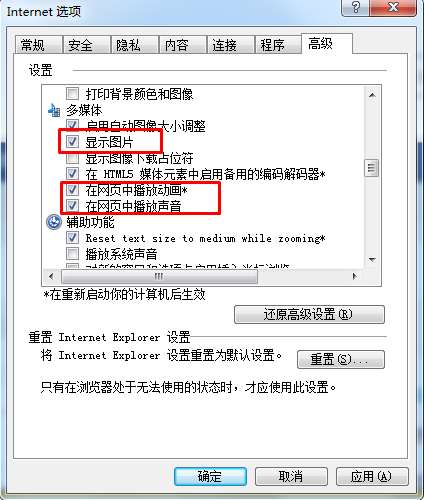
以上就是IE浏览器拦截广告的方法,不知道大家是否已经掌握了
首先,我们打开电脑中的IE浏览器,点击上方的“工具”,然后在弹出的菜单中点击“Internet选项”
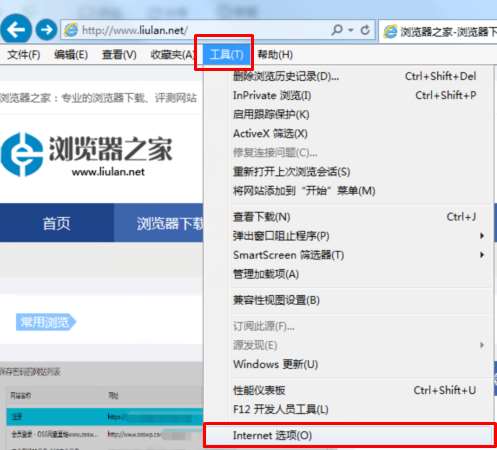
在“Internet选项”窗口中点击“隐私”一栏,接下来我们可以看到有个“启用弹出窗口阻止程序”的选项,我们将它勾选起来,
然后点击确定。这样大部分的弹窗类广告就都能够被屏蔽了。
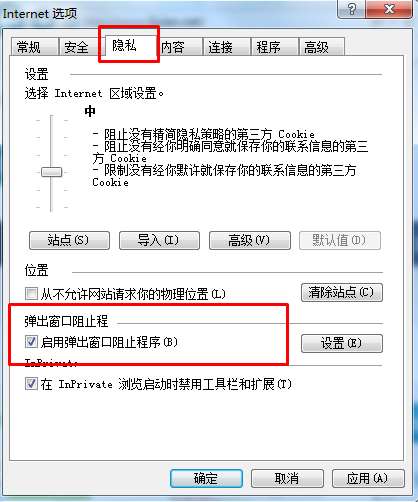
虽然已经设置了启用弹出窗口阻止程序,但是现在的广告可谓是无孔不入,光设置了这里可能还是会有很多的漏网之鱼。这时候我们只需要继续进行一个设置即可解决再次进入“Internet选项”窗口,这次我们进入“安全”一栏,将安全级别调整为高即可。
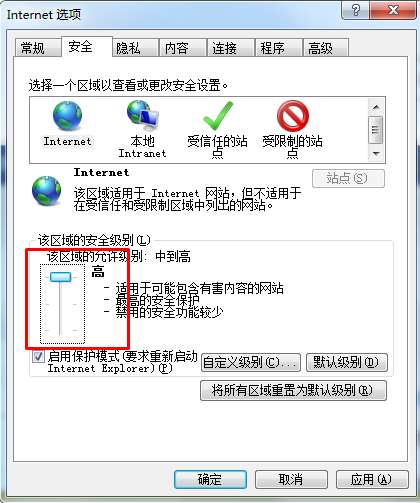
不过这个设置容易误伤正常网站,大家可以按需开启和关闭。还有一些图片、视频广告我们则可以在“高级”一栏中禁用相应的图片显示或动画播放来达到屏蔽的效果
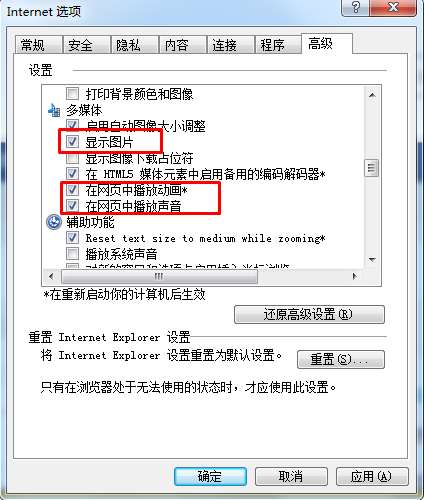
以上就是IE浏览器拦截广告的方法,不知道大家是否已经掌握了
猜你喜欢
热门文章
本类排行
相关下载
关注手机站